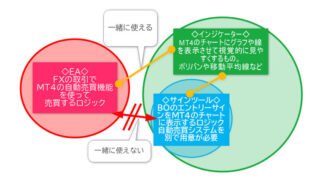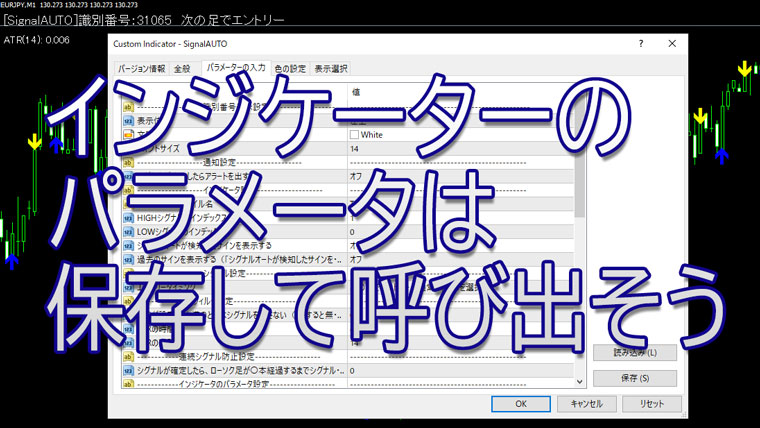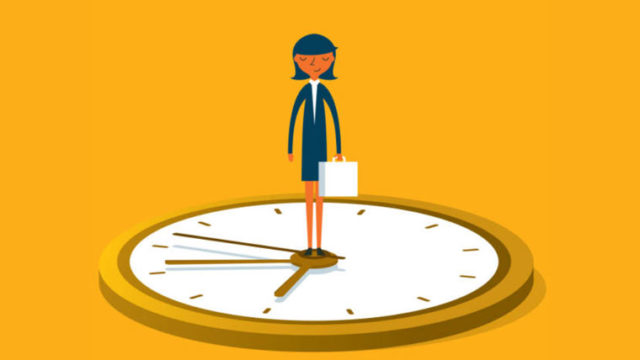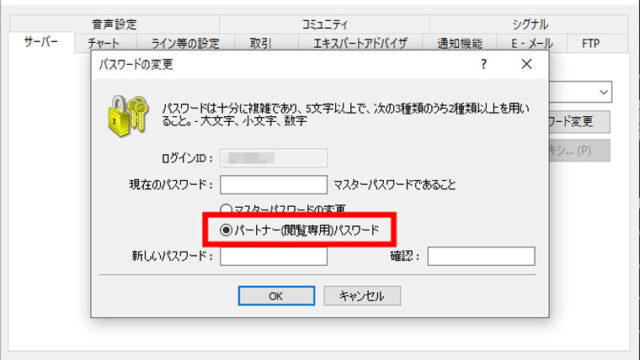MT4のパラメータは保存して読み出そう
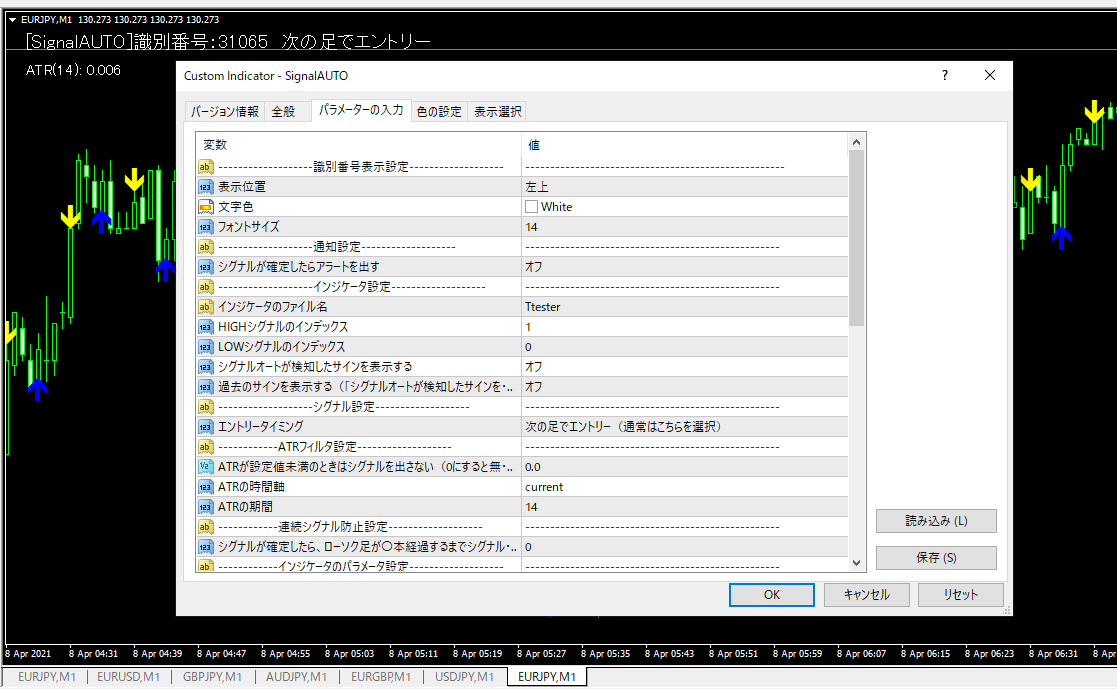
バイナリーオプションの自動売買などでSYSFAC_AMT_AUTOを使っていたりする時にちょっと面倒くさいのが、MT4のサインツールのパラメータ設定です。
SYSFAC_AMT_AUTOは、サインツールが出すアラートを読み込みますが、通貨毎にインデックス設定が必要です。
10通貨など複数の通貨で自動売買を動かす場合は、チャート1つごとにパラメータの設定をしなければいけないですし、一箇所でも間違えて入力すると正しくエントリーがされません。
また、FX-EAラボに届くお問い合わせで、「ドル円はエントリーするのにユーロドルがエントリーしません!」なんていうお問い合わせは、大抵パラメータの設定が間違っているパターンがほとんどです。
そこで今回はこのパラメータ設定の値を保存しておく.setファイルについて解説です。
setファイルの作り方
まずはさておき、setファイルを作ってみましょう。MT4にSignal AUTOなどのインジケーターをセットして、「パラメータの入力」画面を開き、適当に数値を変更してみましょう。
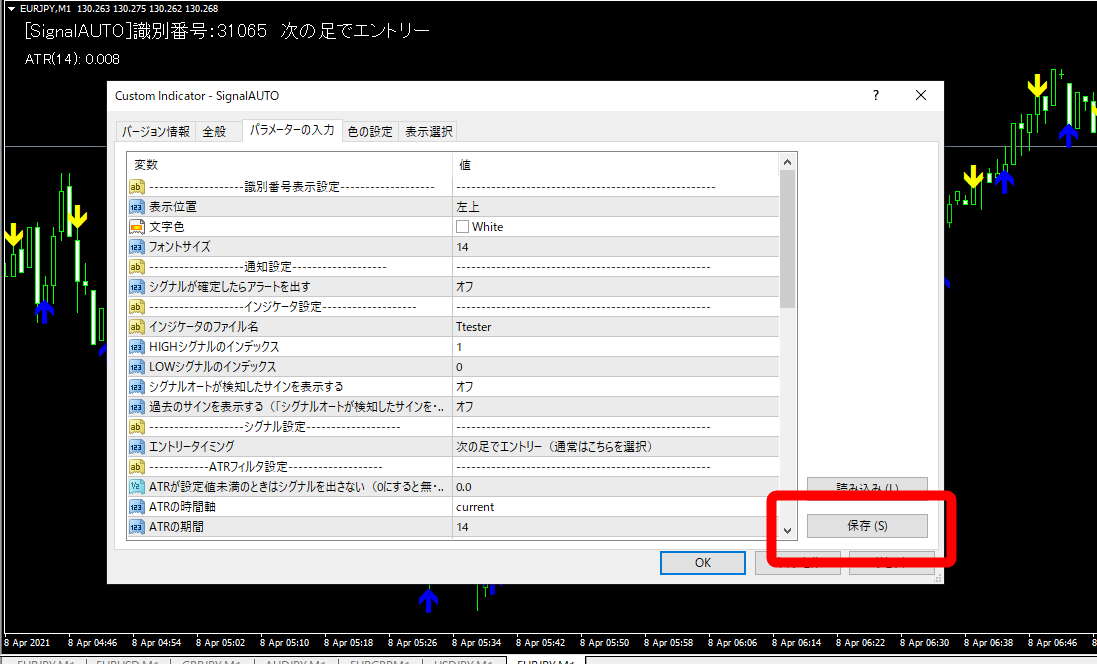
そしてパラメータの入力画面の右下を見ると、上記のような「保存」というボタンが見えるはずです。そこをクリックしてください。
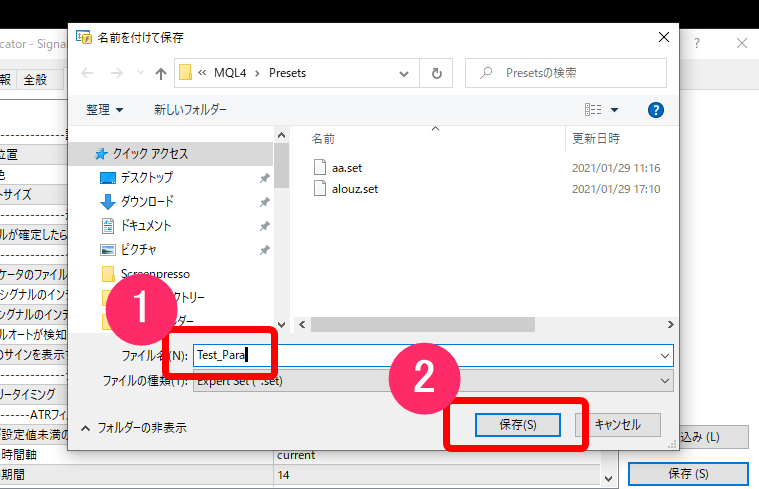
そして①でお好きなファイル名(保存したいインジケーターの名前など)を入力してから②の保存ボタンを押しましょう。
ここでは「Test_Para」という名前で保存してみます。
するとsetファイルがMT4の中に保存されます。
setファイルが保存される場所はMT4のデータフォルダの【MQL4】→【Presets】というフォルダにはいっています。.setファイルを貰った時などはこのフォルダに入れて読み込みます。
setファイルの呼び出し方
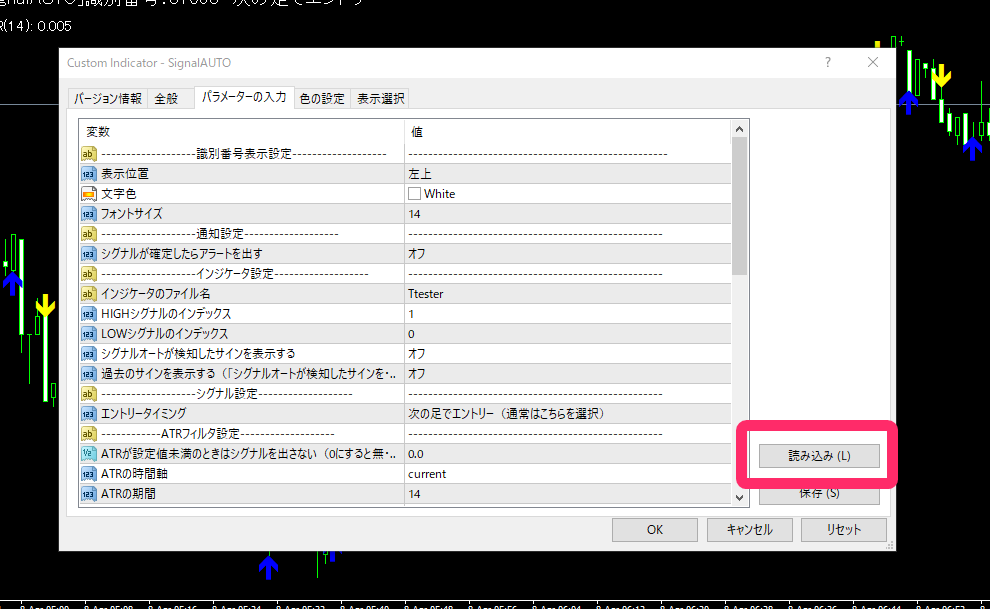
次に先程保存したsetファイルを読み込んでみましょう。
MT4で新しくチャートを作り、そこへSignalAUTOを適用して、「パラメータの入力」画面を呼び出します。
そして先程は「保存」ボタンをクリックしましたが、今回はその上にある「読み込み」ボタンをクリックしてみましょう。
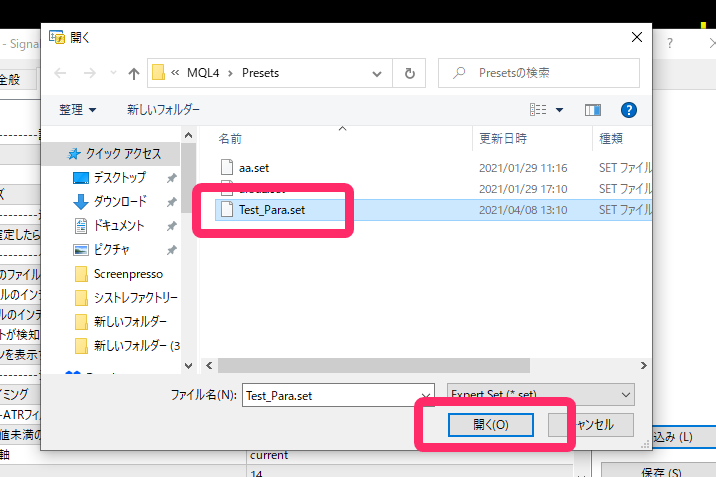 すると上記のファイル選択画面が開きます。
すると上記のファイル選択画面が開きます。
ファイル名を見るとさきほど保存した「Test_Para」ファイルが表示されていますので、選択して「開く」をクリックしましょう。
すると最初に保存したパラメータ設定がチャートに適用されます。
これで一つずつパラメータの変更をする必要はなくなりましたね。
【MT4の便利機能】.setファイルを使って複雑なパラメータ設定を保存しておこう まとめ